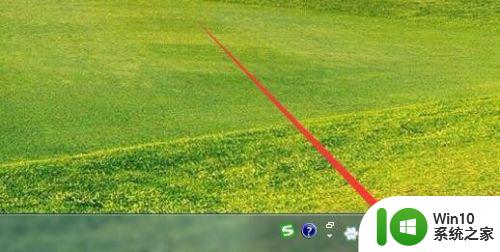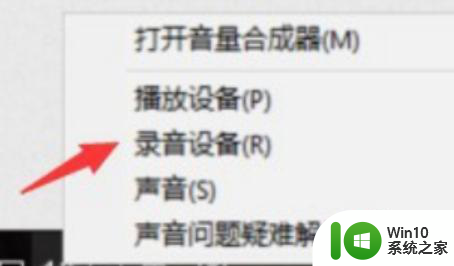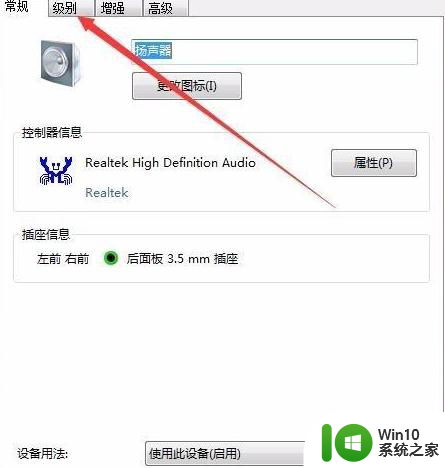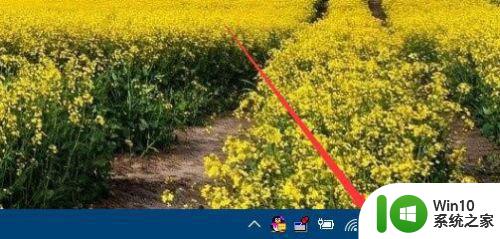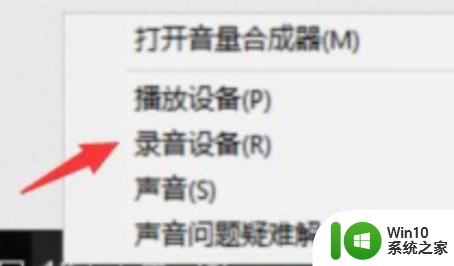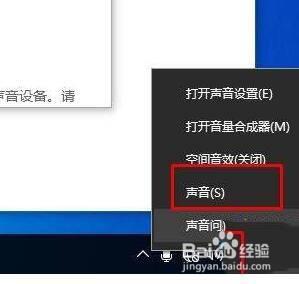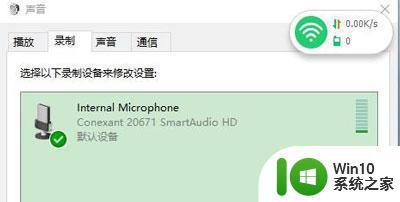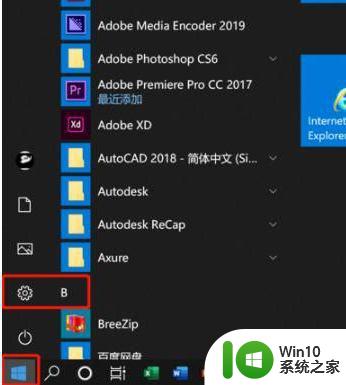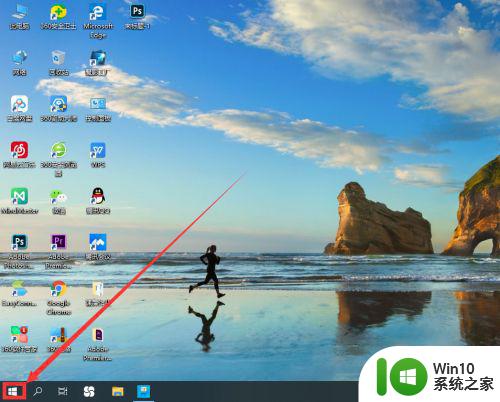win10录屏有杂音滋滋的解决教程 win10录屏有杂音怎么解决
win10录屏有杂音滋滋的解决教程,在使用Win10进行录屏时,我们有时会遇到一个令人困扰的问题,那就是杂音滋滋的出现,这种杂音不仅会干扰我们正常的录屏操作,还会影响我们的使用体验。幸运的是我们可以通过一些简单的解决教程来解决这个问题。本文将介绍一些有效的方法,帮助我们解决Win10录屏中出现的杂音问题,让我们能够顺利进行录屏,享受高质量的视频制作体验。
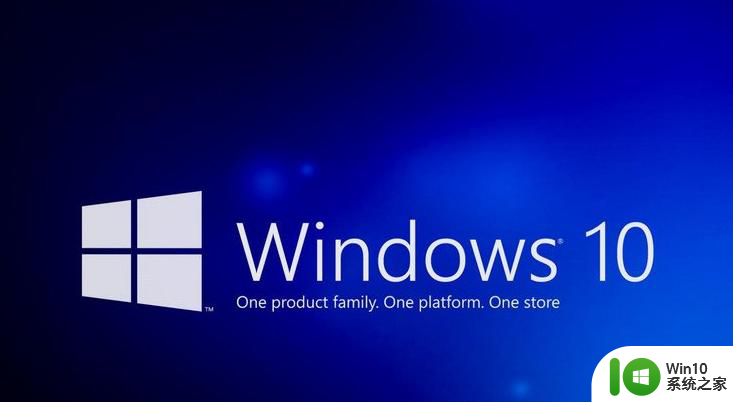
原因一
用户是笔记本电脑,扬声器和麦克风都是软件自带的。因为这个两个设备靠得比较近,所以麦克风声音会把笔记本运行的声音录制进去,产生杂音。(建议可以外接一个麦克风来进行录制)
原因二
因为用户的麦克风加强被开到最大,这种情况会导致有杂音,建议将麦克风加强关闭。
1)右击电脑右下角的小喇叭
2)点击打开声音设置
3)点击右上方的声音控制面板(如果界面没有放到最大这个设置是在下方,向下滚动界面就能看到)。
4) 点击声音控制面板,点击录制
5) 右击麦克风属性,点击级别,把麦克风加强关闭即可。
原因三
还有一种可能是是电脑自身的麦克风是有问题的,所以录制下来是有杂音的。建议用户用电脑上面自带的录音机测试一下。
测试方法:打开录音机应用,点击麦克风录制一段听下是否正常。
以上就是解决win10录屏中出现杂音的教程,如果你遇到了这种情况,可以按照以上方法尝试解决,希望这些方法能对你有所帮助。